電腦公司U盤裝Windows7系統-怎么U盤裝純凈版Windows7旗艦版-硬盤裝
發布時間:2024-05-31 文章來源:xp下載站 瀏覽:
| Windows 7,中文名稱視窗7,是由微軟公司(Microsoft)開發的操作系統,內核版本號為Windows NT 6.1。Windows 7可供家庭及商業工作環境:筆記本電腦 、平板電腦 、多媒體中心等使用。Windows 7可供選擇的版本有:入門版(Starter)、家庭普通版(Home Basic)、家庭高級版(Home Premium)、專業版(Professional)、企業版(Enterprise)(非零售)、旗艦版(Ultimate)。 最近很多人問我U盤與硬盤怎么裝win7系統 ,現在給我大家做一個電腦公司U盤裝win7系統-怎樣U盤裝純凈版win7旗艦版-硬盤裝。 在XP時代,光驅對于我們而言僅僅是裝系統用,不過在Win7 發布之后,可以用U盤直接安裝,省時省力。 首先下載UltraISO光盤映像文件制作/編輯/格式轉換工具,(當然還有其它如WinISO、WinImage、Daemon Tools等)然后在準備一個4GB容量以上(含4GB)的優盤或者移動硬盤,這里需要注意做啟動盤的U盤或者移動硬盤必須是格式化后的,所以需要提前備份里面的數據,等制作好啟動盤后再拷貝進去,也不影響日后使用。最新win7旗艦版下載推薦:深度技術 GHOST WIN7 SP1 x86 2015旗艦賀歲版 第一步,需要有Win7操作系統的ISO文件,可以在網上下載,然后再UltraISO中打開這個ISO文件。 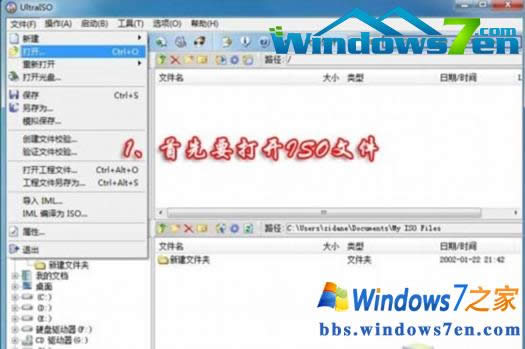 制作可以安裝Win7系統U盤步驟二 接下來選擇啟動按鈕→寫入硬盤鏡像,此時要保證U盤或者移動硬盤已經插好。  制作可以安裝Win7系統U盤步驟三 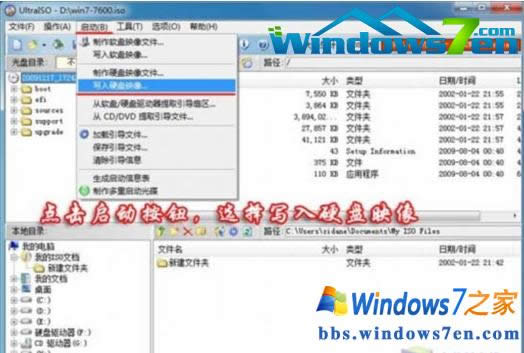 在彈出的對話框中選擇要備份的啟動U盤或者移動硬 盤,如果里面有數據需要提前備份然后選擇格式化,如果 為空可以直接點擊寫入即可。 制作可以安裝Win7系統U盤步驟四 制作可以安裝Win7系統U盤步驟五  制作可以安裝Win7系統U盤步驟六  相信大家已經學會如何制作可以安裝Windows7系統的U盤了吧。在安裝系統的時候只要在BIOS中調成USBHDD啟動即可。這里需要注意,在安裝過程中,系統第一 次重啟需要將啟動項調成硬盤啟動,否則會繼續默認U盤安裝系統,陷入死循環。 推薦教程:window7 系統下載U盤安裝
windows 7 的設計主要圍繞五個重點——針對筆記本電腦的特有設計;基于應用服務的設計;用戶的個性化;視聽娛樂的優化;用戶易用性的新引擎。 跳躍列表,系統故障快速修復等,這些新功能令Windows 7成為最易用的Windows。 |
相關文章
本類教程排行
系統熱門教程
本熱門系統總排行

